ホームページと共通のメールアドレスを使うメリットは、プロバイダーのメールアドレスは、プロバイダーが変更になりますと、メールアドレスも変更になりますが、ホームページのメールアドレスはホームページが存在する限りメールアドレスも変更されません。また、プロバイダーのメールアドレスは「借り物」という印象を相手に与えますので、ホームページをオープンされましたら、ホームページのアドレスをご利用いただくことをお勧めいたします。
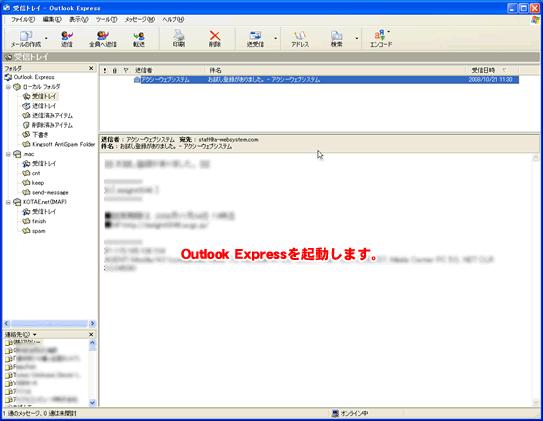
メールソフト(Outlook Express)を起動して下さい。
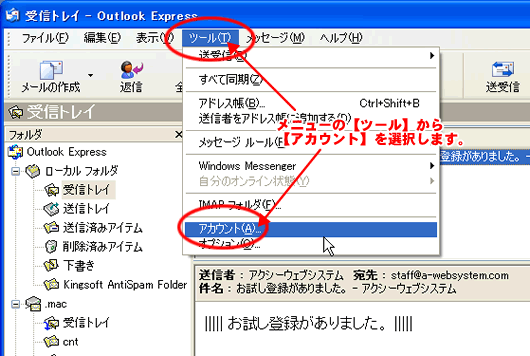
Outlook Expressのメニューから【ツール】をクリックして【アカウント】を選択して下さい。
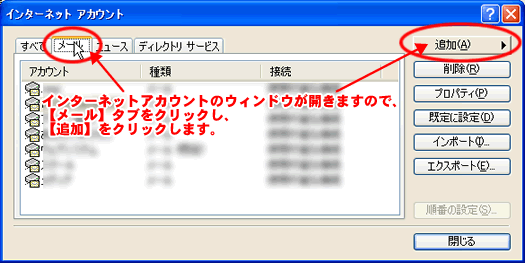
インターネットアカウントのウィンドウが開きますので、【メール】タブをクリックして【追加】ボタンをクリックして下さい。
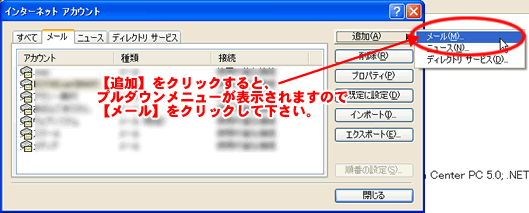
【追加】ボタンをクリックしますと、プルダウンメニューが表示されます。【メール】をクリックしますと、メールアカウント追加が出来ます。
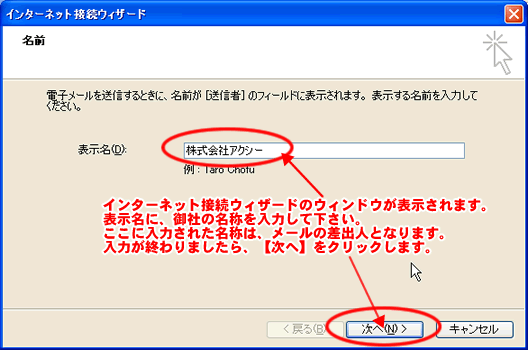
インターネット接続ウィザードのウィンドウが表示されます。【表示名】の欄に、御社名(ホームページで表記している組織名等)を入力して下さい。ここに入力された名称は、メールの差出人となり、相手に送信されます。入力が終わりましたら【次へ】をクリックして下さい。
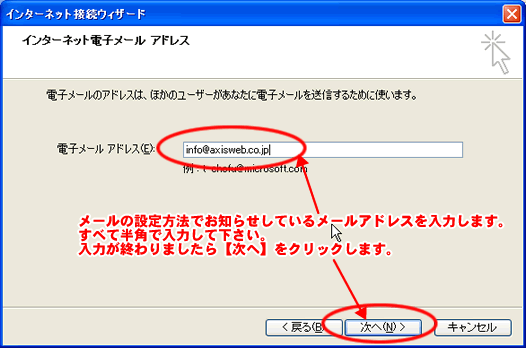
インターネット電子メールアドレスの画面になりますので、「メール設定通知」でお知らせしているメールアドレスを入力して下さい。入力が終わりましたら【次へ】をクリックします。
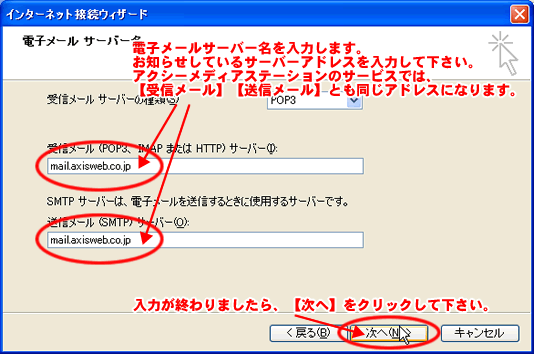
電子メールサーバー名の画面になりますので、【受信メール】【送信メール】に「メール設定通知」でお知らせしているメールサーバー名を入力して下さい。当社をご利用の場合は、【受信メール】【送信メール】とも同じアドレスになります。入力が終わりましたら【次へ】をクリックします。
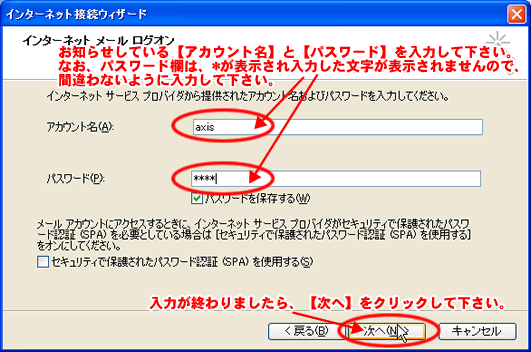
インターネットメールログオンの画面になりますので、【アカウント名】【パスワード】に「メール設定通知」でお知らせしているアカウント名、パスワードを入力して下さい。なお、パスワード欄は、入力した文字ではなく、*印が表示されますので、入力ミスに御注意下さい。大文字・小文字の間違いもしないようにして下さい。(※大文字はShiftキーを押しながら入力します。)
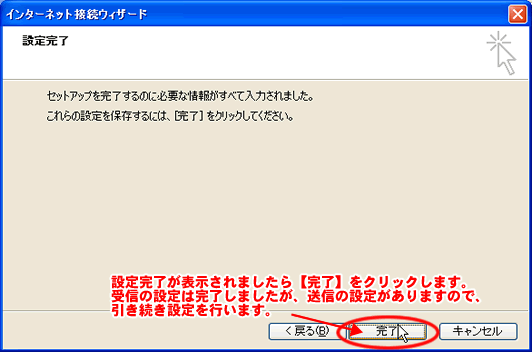
設定完了の画面が表示されます。【完了】ボタンをクリックしてインターネット接続ウィザードの画面を終わります。ここまでで、メール受信の設定が完了いたしますが、送信が出来ませんので、引き続き設定を行います。
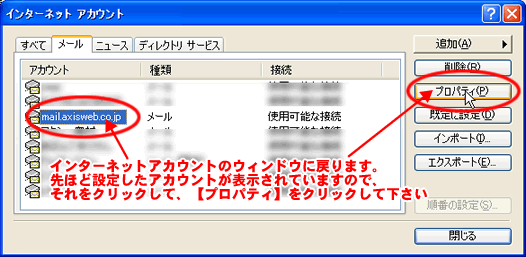
インターネットアカウントのウィンドウに戻ります。先ほど設定したアカウントが表示されていますので、それをクリックして、反転表示にしてから、【プロパティ】ボタンをクリックして下さい。
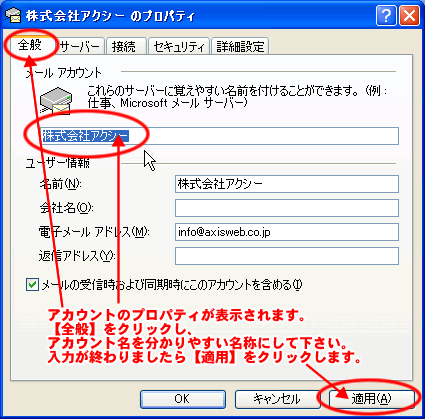
先ほど設定したアカウントのプロパティウィンドウが表示されます。【全般】タブをクリックして、メールアカウント名を分かりやすい名称に変更しておくことをお勧めします。この名称はメール送信時に相手に通知されませんので、ご自身の判別の為にお好きな名称を入力して下さい。入力が終わりましたら【適用】をクリックします。
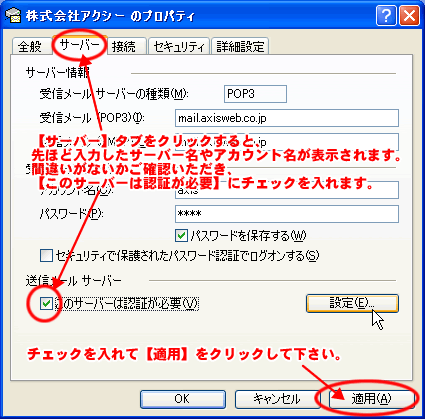
【サーバー】タブをクリックしますと、サーバー情報が表示されます。先ほど入力したサーバー名やアカウント名が表示されますので、間違いがないか再度確認して下さい。確認後、【このサーバーは認証が必要】にチェックを入れて、【適用】ボタンをクリックします。
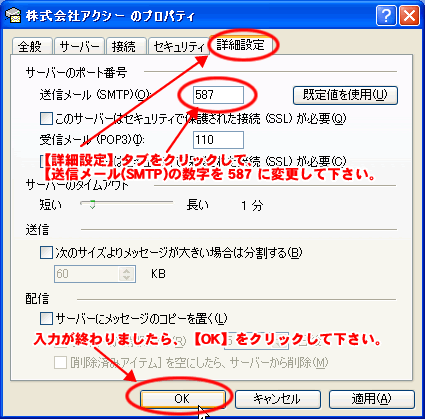
【詳細設定】タブをクリックし、【送信メール(SMTP)】の数字を587に変更して下さい。入力が終わりましたら【OK】ボタンをクリックして、プロパティウィンドウを閉じます。
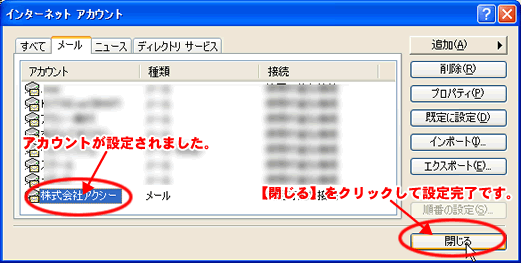
インターネットアカウントウィンドウに戻ります。先ほど入力したアカウントの名称が表示され、分かりやすくなりました。【閉じる】ボタンをクリックして設定完了です。
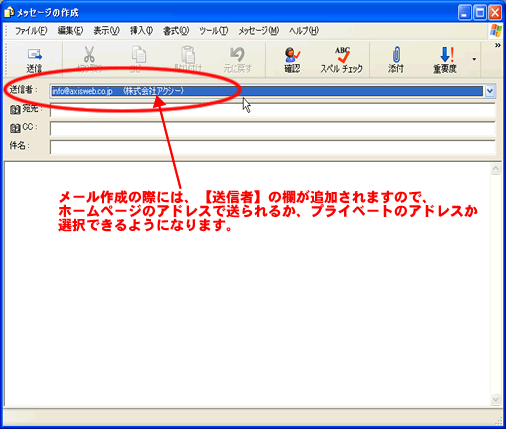
設定が完了すると、メール作成のウィンドウで【送信者】の欄が追加されますので、どのメールアドレスでメールを送信するか選択できます。新しいメールアドレスはホームページ用、既存のメールアドレスはプライベート用と使い分けされても良いでしょう。
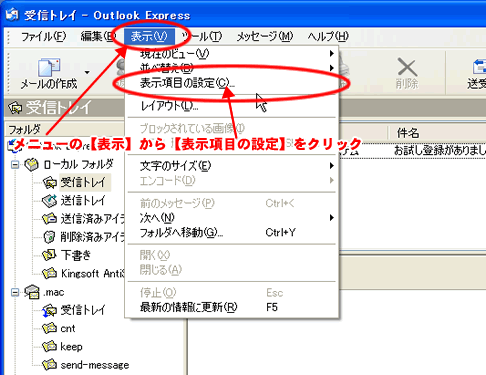
Outlook Expressのメニューから【表示】をクリックして【表示項目の設定】を選択します。
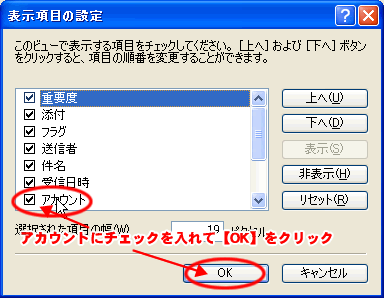
表示項目の設定ウィンドウが表示されますので、【アカウント】にチェックを入れて【OK】をクリックします。
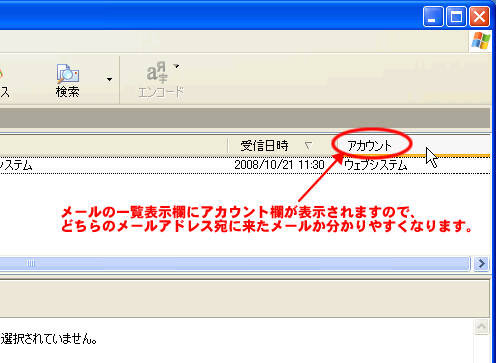
Outlook Expressの受信メール一覧画面に、「アカウント」項目が表示されます。受信メールを閲覧する際、どちら宛のメールか判別しやすくなりますので、設定されておくことをお勧めします。